Kde sú moje aplikácie – Acer Aspire V5-571G User Manual
Page 1333
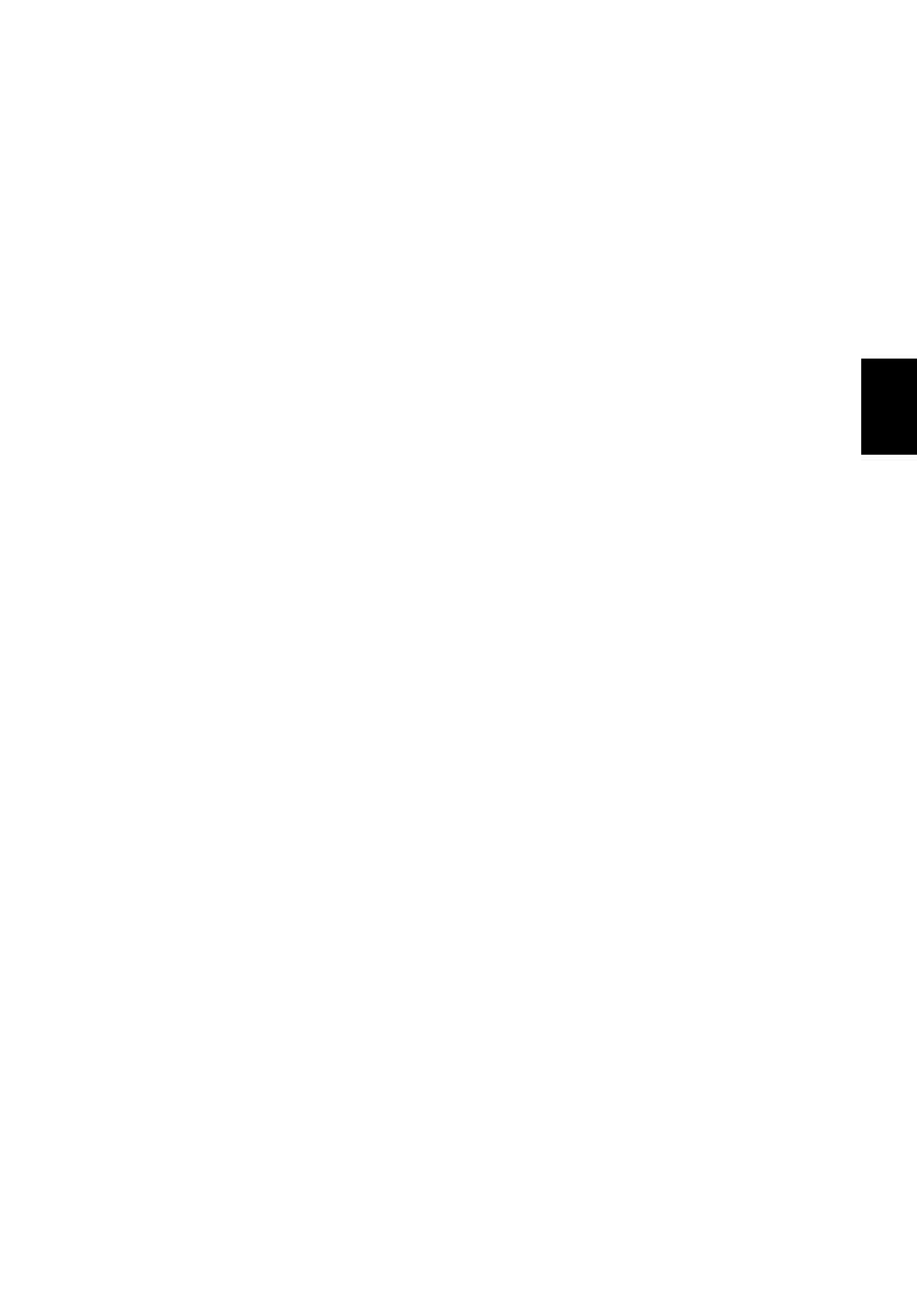
55
Sl
ov
en
čin
a
Môžem zmenit’ rozlíšenie obrazovky?
Na obrazovke Štart začnite písat’ „Ovládací panel“, otvorí sa okno Hľadat’ a zobrazia
sa výsledky. Kliknite na položky Ovládací panel > Upravit’ rozlíšenie obrazovky.
Chcem systém Windows používat’ ako predtým – dajte
mi spät’ moju pracovnú plochu!
Ak chcete vidieť tradičnú pracovnú plochu, v časti Štart kliknite na dlaždicu
Pracovná plocha. Často používané aplikácie môžete pripnút’ na panel úloh, aby sa
dali ľahko otvárat’.
Ak kliknete na aplikáciu, ktorá nie je z Windows Store, systém Windows automaticky
otvorí aplikáciu pomocou Pracovnej plochy.
Kde sú moje aplikácie?
V časti Štart stačí začat’ písat’ názov aplikácie, ktorú chcete otvorit’. Automaticky sa
otvorí okno Hľadat’ a zobrazí sa zoznam výsledkov.
Ak chcete zobrazit’ úplný zoznam aplikácií, stlačte medzerník alebo kláves Ponuka
a kliknite na položku Všetky aplikácie.
Ako dám aplikáciu do časti Štart?
Ak ste v časti Všetky aplikácie, a chcete, aby sa aplikácia objavovala v časti Štart,
môžete vybrat’ aplikáciu a kliknút’ na ňu pravým tlačidlom myši. V ponuke, ktorá sa
objaví v spodnej časti obrazovky, vyberte možnost’ Pripnút’ do Štart.
Ako odstránim dlaždicu z obrazovky Štart?
Kliknite na dlaždicu pravým tlačidlom myši a v ponuke, ktorá sa objaví v spodnej
časti obrazovky, kliknite na položku Odopnúť zo Štart.
Ako dám aplikáciu na panel úloh na pracovnej ploche?
Ak ste v časti Všetky aplikácie, a chcete, aby sa aplikácia objavovala na paneli úloh
na Pracovnej ploche, môžete vybrat’ aplikáciu a kliknút’ na ňu pravým tlačidlom
myši. V ponuke, ktorá sa objaví v spodnej časti obrazovky, vyberte možnost’
Pripnút’ na panel úloh.
Ako nainštalujem aplikácie?
Aplikácie Windows Store si môžete prevziat’ zo služby Store. Na nákup a preberanie
aplikácií zo služby Store budete potrebovat’ ID spoločnosti Microsoft.
Nemôžem nájst’ programy, ako sú Poznámkový blok a Maľovanie!
Kde sú?
V časti Štart stačí začat’ písat’ názov aplikácie, ktorú hľadáte. Otvorí sa okno Hľadat’
a zobrazí sa zoznam výsledkov. Prípadne otvorte položku Všetky aplikácie a
nalistujte na položku „Príslušenstvo Windows“, kde uvidíte zoznam odkazov na
programy.
- Aspire V5-431 Aspire V3-471 Aspire V3-571G Aspire V3-771 Aspire EC-471G Aspire E1-421 Aspire V5-431G Aspire E1-531 Aspire V5-571 Aspire E1-571G Aspire V3-531G Aspire V3-551 Aspire V5-531 Aspire V3-551G Aspire E1-521 Aspire E1-571 Aspire V3-571 Aspire E1-471 Aspire V5-531G Aspire E1-431 Aspire V3-431 Aspire V5-471 Aspire E1-471G Aspire V3-731G Aspire E1-431G Aspire E1-531G Aspire V3-471G Aspire V5-471G Aspire V3-531 Aspire V3-731 Aspire V3-771G
